 Schlechte Sektoren sind bei keiner Festplatte ein gutes Zeichen. Wenn auf Ihrer externen Festplatte einige schlechte Sektoren aufgetreten sind, könnte dies ein Problem offenbaren, das sich mit der Zeit verschlimmern könnte. Aber was sind sie genau? Können sie ignoriert werden, oder sind sie ein frühes Warnsignal für einen bevorstehenden Ausfall Ihrer externen Festplatte?
Schlechte Sektoren sind bei keiner Festplatte ein gutes Zeichen. Wenn auf Ihrer externen Festplatte einige schlechte Sektoren aufgetreten sind, könnte dies ein Problem offenbaren, das sich mit der Zeit verschlimmern könnte. Aber was sind sie genau? Können sie ignoriert werden, oder sind sie ein frühes Warnsignal für einen bevorstehenden Ausfall Ihrer externen Festplatte?
In diesem Artikel erklären wir, was das ist und wie Sie defekte Sektoren auf einer externen Festplatte reparieren können.
Was sind fehlerhorte Sektoren auf einer Festplatte
Jede Festplatte enthält rotierende magnetische Scheiben, die Ihre Daten speichern. Jede Scheibe ist in Sektoren unterteilt. Defekte Sektoren sind Teile einer Scheibe, die aufgrund permanenter Beschädigung nicht mehr verwendbar sind. Wenn ein defekter Sektor auftritt, besteht eine gute Chance, dass die Daten verloren sind, je nach Art des defekten Sektors. Betriebssysteme, wie Windows, werden den Sektor automatisch als nicht verfügbar markieren, sodass keine Daten mehr darauf geschrieben werden.
Es ist normal, dass Festplatten einige fehlerhafte Sektoren haben, aber sobald eine Disk anfängt, eine große Anzahl fehlerhafter Sektoren zu akkumulieren, weist dies im Allgemeinen auf Festplattenausfall hin.
Festplatten-Bereiche mit Fehlern gibt es in zwei Varianten: physische und logische.
- Ein physischer fehlerhafter Sektor ist das Ergebnis physischer Schäden, wie zum Beispiel der Kontakt des Festplattenkopfes mit der Disk oder Probleme durch Überhitzung.
- Ein logischer fehlerhafter Sektor kann durch Software, Malware und unterbrochene Schreibvorgänge auf der Festplatte verursacht werden.
Physikalische fehlerhafte Sektoren können nicht repariert werden. Außerdem können Sie keine Daten von ihnen wiederherstellen. Stattdessen werden sie als unbrauchbar markiert und die in diesem Sektor vorhandenen Daten gehen verloren. Logische fehlerhafte Sektoren haben jedoch die Chance, mit Reparaturtools repariert zu werden. Wir zeigen Ihnen, wie das im nächsten Abschnitt funktioniert.
Was verursacht fehlerhafte Sektoren auf einer Festplatte
Es gibt viele Gründe, warum sich jeder Typ von fehlerhaften Sektoren manifestieren kann, und manchmal kann man wirklich nichts tun, um sie zu verhindern.
Hier sind einige Beispiele dafür, was physische fehlerhafte Sektoren verursachen kann:
- Überhitzung des Laufwerks – Ihre Hardware hat einen bestimmten Temperaturbereich, in dem sie betrieben werden kann. Wenn Ihr Laufwerk überhitzt und diesen Betriebstemperaturbereich überschreitet, können die metallischen Komponenten sich ausdehnen und zusammenziehen, was die Leseköpfe oder magnetischen Platten beschädigen kann.
- Defekter Laufwerkskopf – Wenn der Laufwerkskopf sich verzieht und in physischen Kontakt mit den Platten kommt, wird dies mit ziemlicher Sicherheit zu einem gewissen Grad an Datenverlust führen.
- Stromspitzen – Nach einem Stromausfall kann Ihr Computer Opfer einer Stromspitze werden, was dazu führen kann, dass einige empfindliche elektronische Komponenten durchbrennen oder beschädigt werden.
Und hier sind einige gängige Ursachen für logische Sektorenfehler:
- Fehlerkorrekturcode (ECC) Unstimmigkeit – ECC wird verwendet, um Datenkorruption zu erkennen und zu beheben. Wenn eine Unstimmigkeit vorliegt, bedeutet dies, dass der ECC-Mechanismus sie nicht beheben konnte, und daher wird der Sektor als fehlerhafter Sektor markiert.
- Dateisystemkorruption – Ein Dateisystem kann durch unsachgemäße Herunterfahren beschädigt werden, wodurch ein logisch fehlerhafter Sektor entsteht.
- Unvollständige Schreibvorgänge – Wenn ein Schreibvorgang unterbrochen wird, sind die Informationen auf dem Laufwerk unvollständig. Die Daten werden beschädigt und führen zu Problemen mit der Dateiintegrität, was zu logisch fehlerhaften Sektoren beitragen kann.
So stellen Sie verlorene oder gelöschte Dateien von einer externen Festplatte wieder her
Bevor Sie mit einer der in diesem Artikel vorgestellten Lösungen schlechte Sektoren auf einer Festplatte reparieren, sollten Sie sich bewusst sein, dass die Möglichkeit besteht, dass Ihre Daten bei dem Vorgang verloren gehen könnten. Daher empfehlen wir, bevor Sie fortfahren, alle Daten von der externen Festplatte zuerst wiederherzustellen.
Um dies zu tun, müssen Sie ein Datenwiederherstellungstool verwenden. Wir empfehlen Disk Drill für diese Aufgabe, ein professionelles Datenwiederherstellungstool, das sich dadurch auszeichnet, Ihre verlorenen oder gelöschten Dateien schnell und effizient wiederherzustellen, selbst wenn die externe Festplatte fehlerhafte Sektoren enthält.
Die Wiederherstellung auf einer externen Festplatte ist ein wichtiger Teil des Reparaturprozesses. Für maximalen Datenschutz ist es jedoch immer eine hervorragende Idee, vor jeglichen Maßnahmen eine Kopie des Laufwerks zu erstellen. Diese Anweisungen leiten Sie durch das Erstellen einer Byte-für-Byte-Kopie Ihrer externen Festplatte und die Datenwiederherstellung davon:
- Lade Disk Drill auf deinen Computer herunter und öffne es.
- Klicke auf Laufwerksicherung. Wähle deine externe Festplatte aus, dann klicke auf Byte-für-Byte-Sicherung.
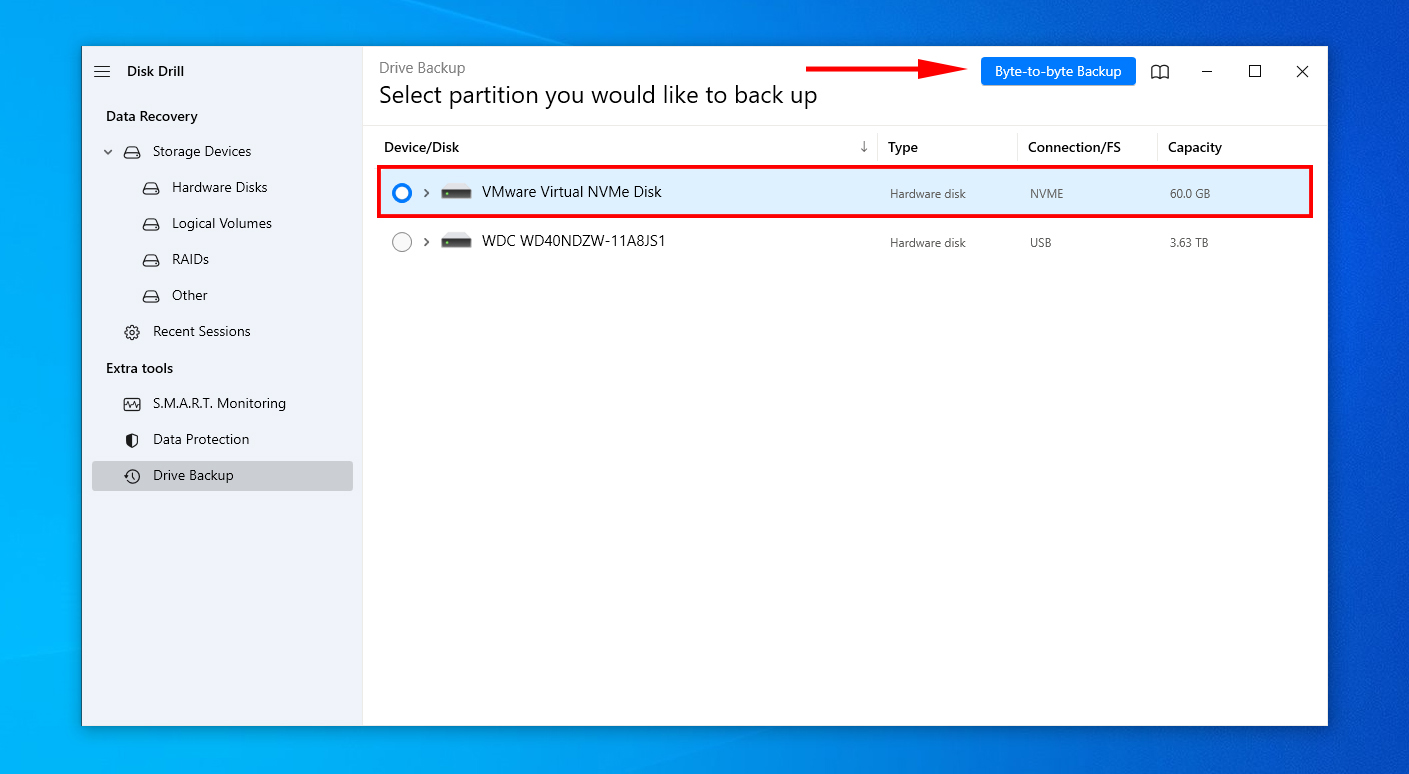
- Gib der Sicherung einen Namen und gib an, wo du sie speichern möchtest. Klicke auf OK. Klicke auf Fertig, wenn es abgeschlossen ist.
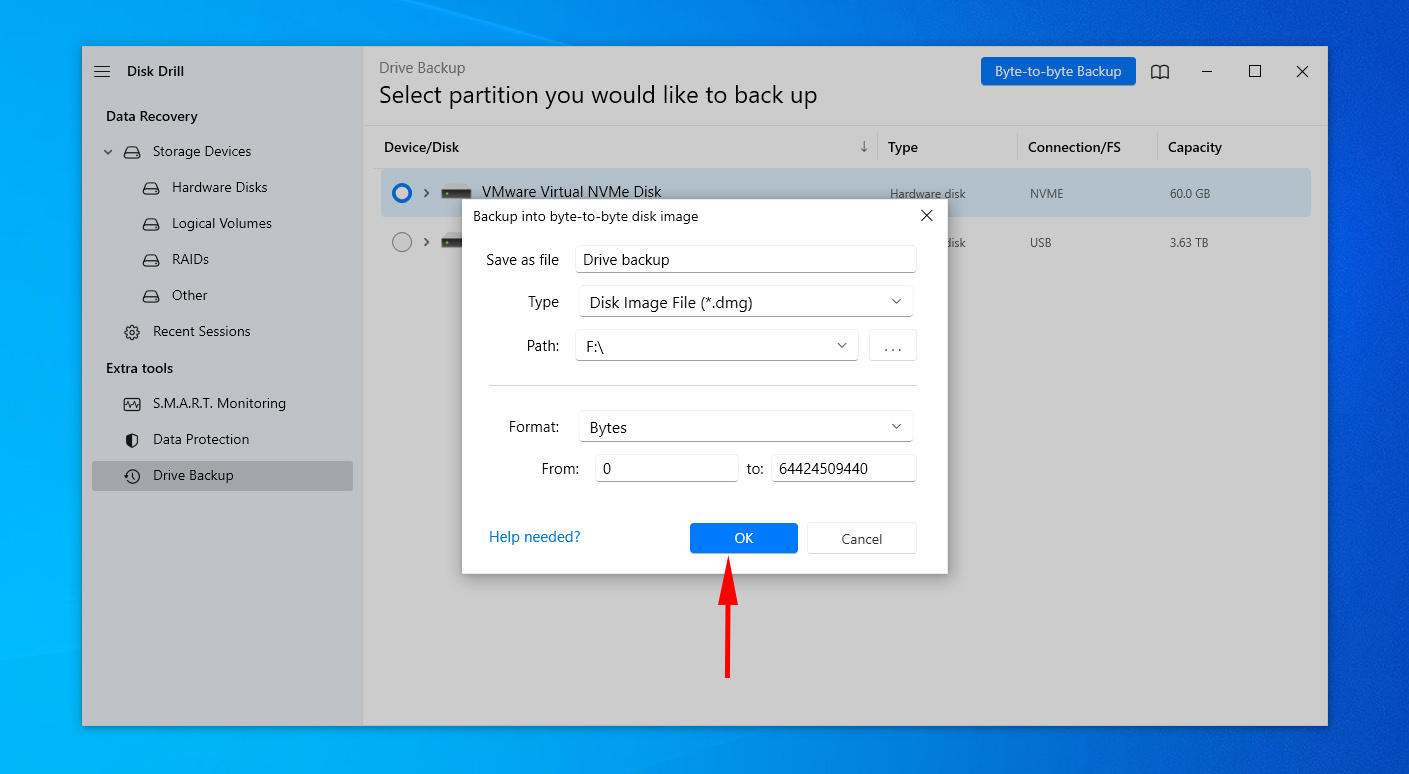
- Geh zurück zum Abschnitt Datenwiederherstellung, und hänge das Festplattenabbild an, indem du auf Festplattenabbild anhängen klickst.

- Wähle das Festplattenabbild aus und klicke auf Suche nach verlorenen Daten.
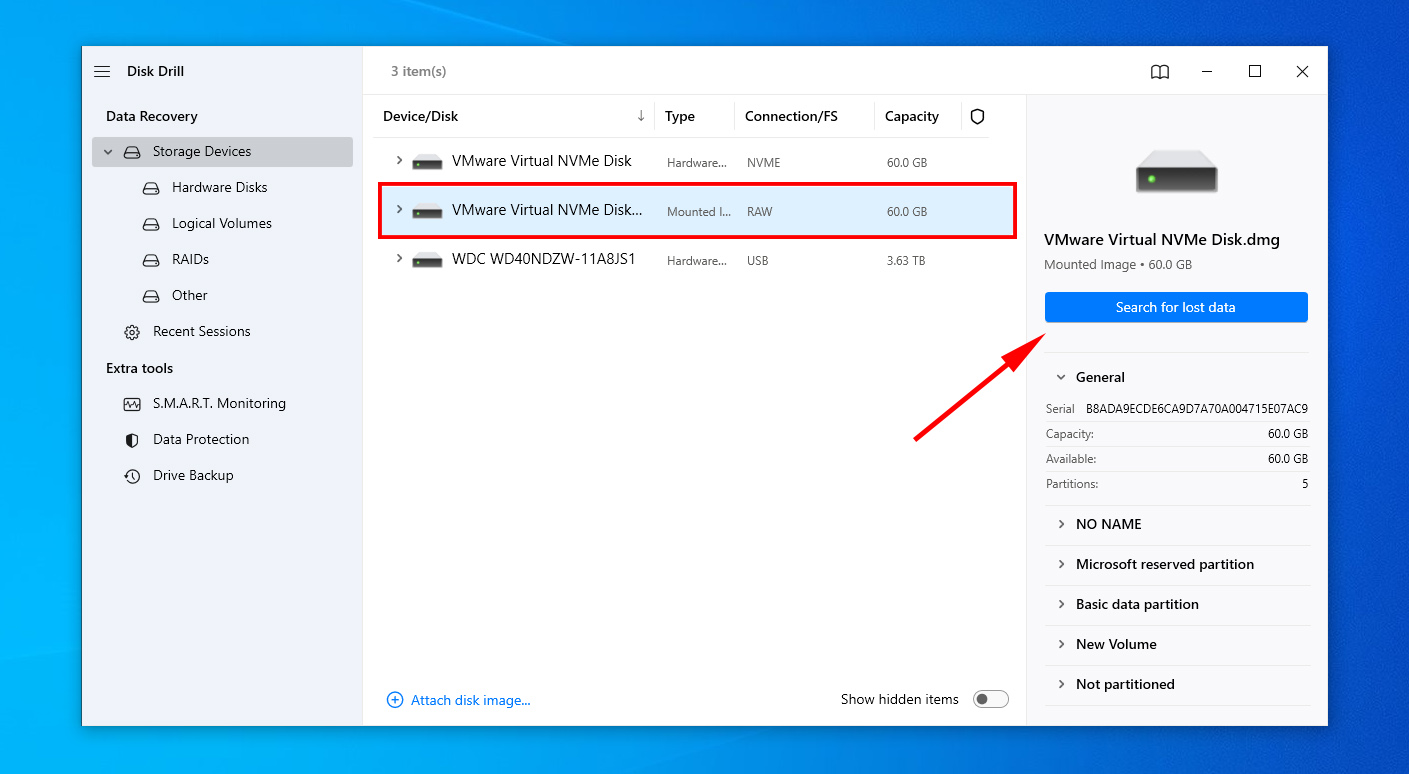
- Klicke auf Gefundene Elemente überprüfen.
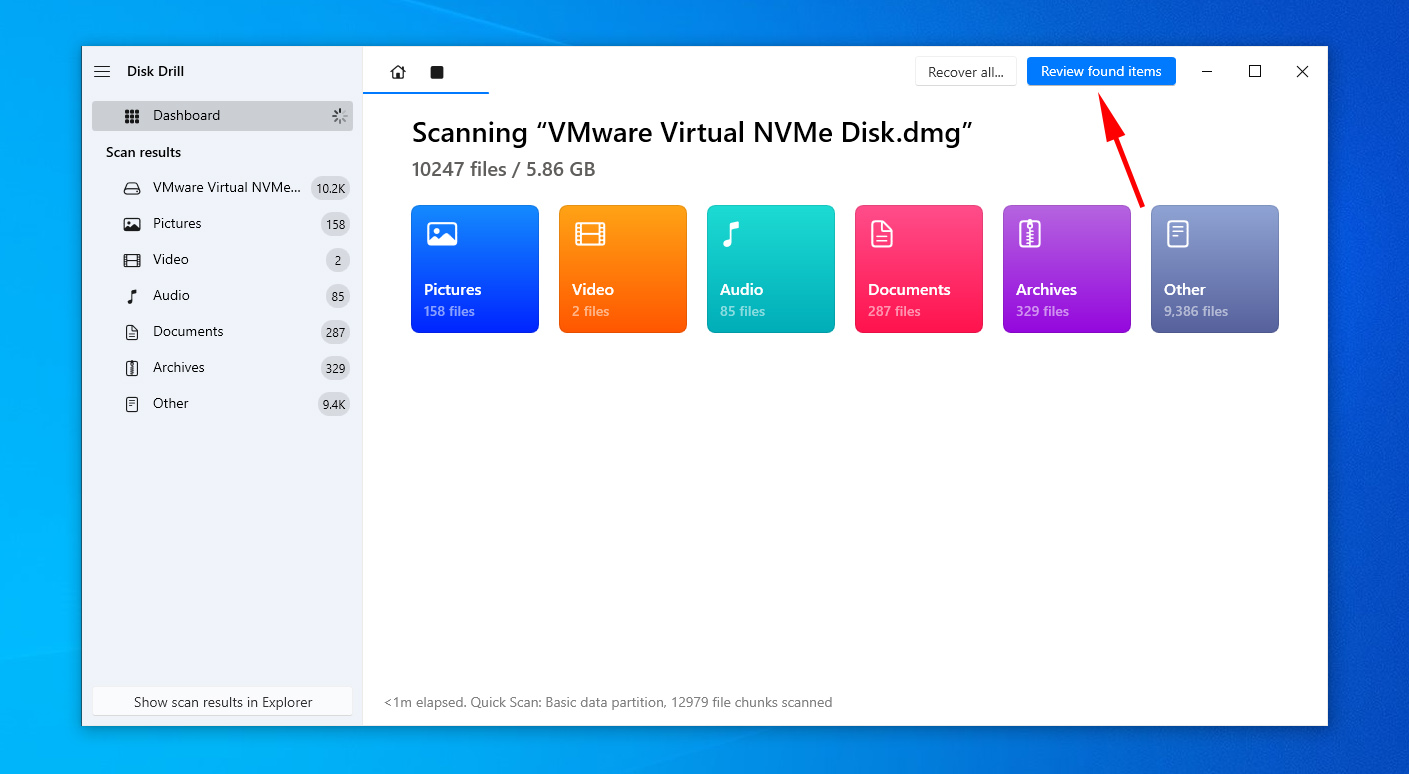
- Durchsuche die Ergebnisse und markiere die Dateien, die du wiederherstellen möchtest. Mit der Spalte Wiederherstellungschancen kannst du dir eine Vorstellung verschaffen, welche Dateien die besten Chancen auf Wiederherstellung haben. Klicke auf Wiederherstellen, wenn du bereit bist.
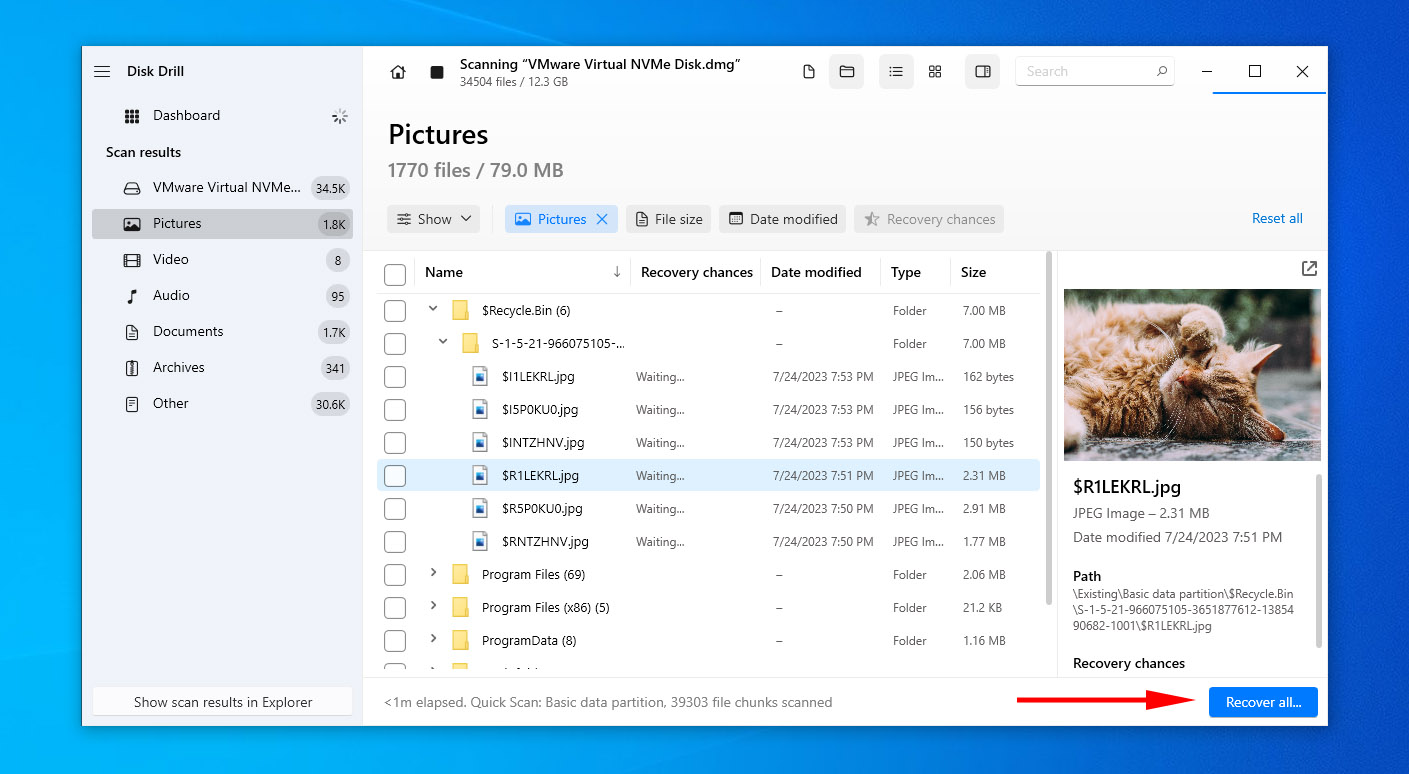
- Wähle ein Ziel zum Speichern aus. Wähle keinen Ort auf derselben externen Festplatte, von der du wiederherstellst. Klicke auf Weiter, um abzuschließen.
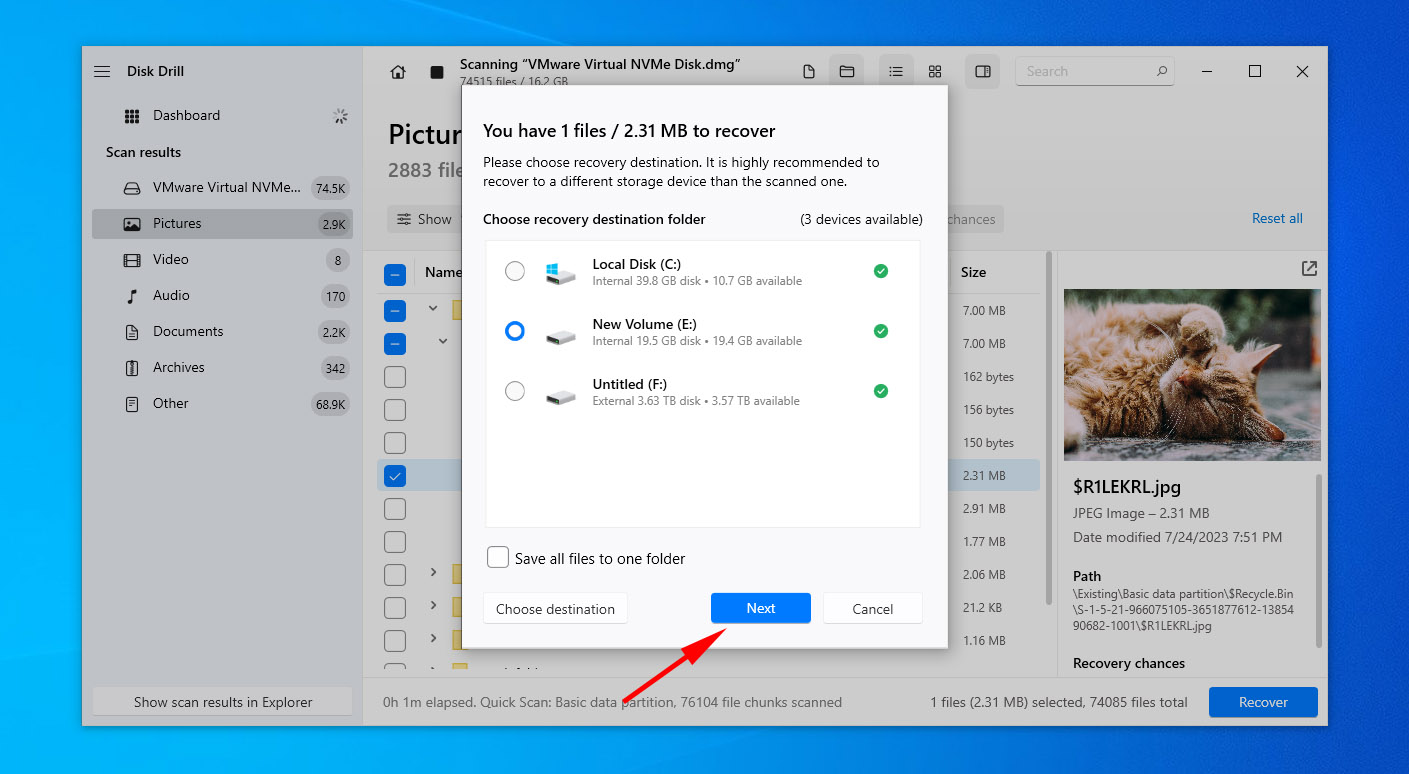
Wie man fehlerhafte Sektoren auf einer Festplatte repariert
Die Reparatur einer externen Festplatte mit fehlerhaften Sektoren hat keine Erfolgsgarantie. Es gibt jedoch einige Lösungsansätze, die Sie ausprobieren können, in der Hoffnung, sie wieder funktionstüchtig zu machen. Hier sind einige Lösungen, die Ihnen zeigen, wie Sie fehlerhafte Sektoren auf einer externen Festplatte reparieren können.
Lösung #1: Reparatur mit dem Fehlerprüfungswerkzeug
Windows enthält ein Festplatten-Überprüfungstool, das die Funktionalität von CHKDSK nutzt. Das Ausführen von CHKDSK über die Eingabeaufforderung bietet zwar viel mehr Kontrolle über den Prozess, aber die Verwendung des Überprüfungstools ist viel einfacher und erfordert kein Verständnis aller Parameter von CHKDSK. Das Überprüfungstool wird Ihr Laufwerk nach fehlerhaften Sektoren scannen und versuchen, sie zu reparieren.
Befolgen Sie diese Schritte, um Ihre externe Festplatte mit dem Tool zur Überprüfung von Festplattenfehlern auf fehlerhafte Sektoren zu scannen:
- Öffnen Sie den Datei-Explorer.
- Klicken Sie mit der rechten Maustaste auf Ihre externe Festplatte und dann auf Eigenschaften.
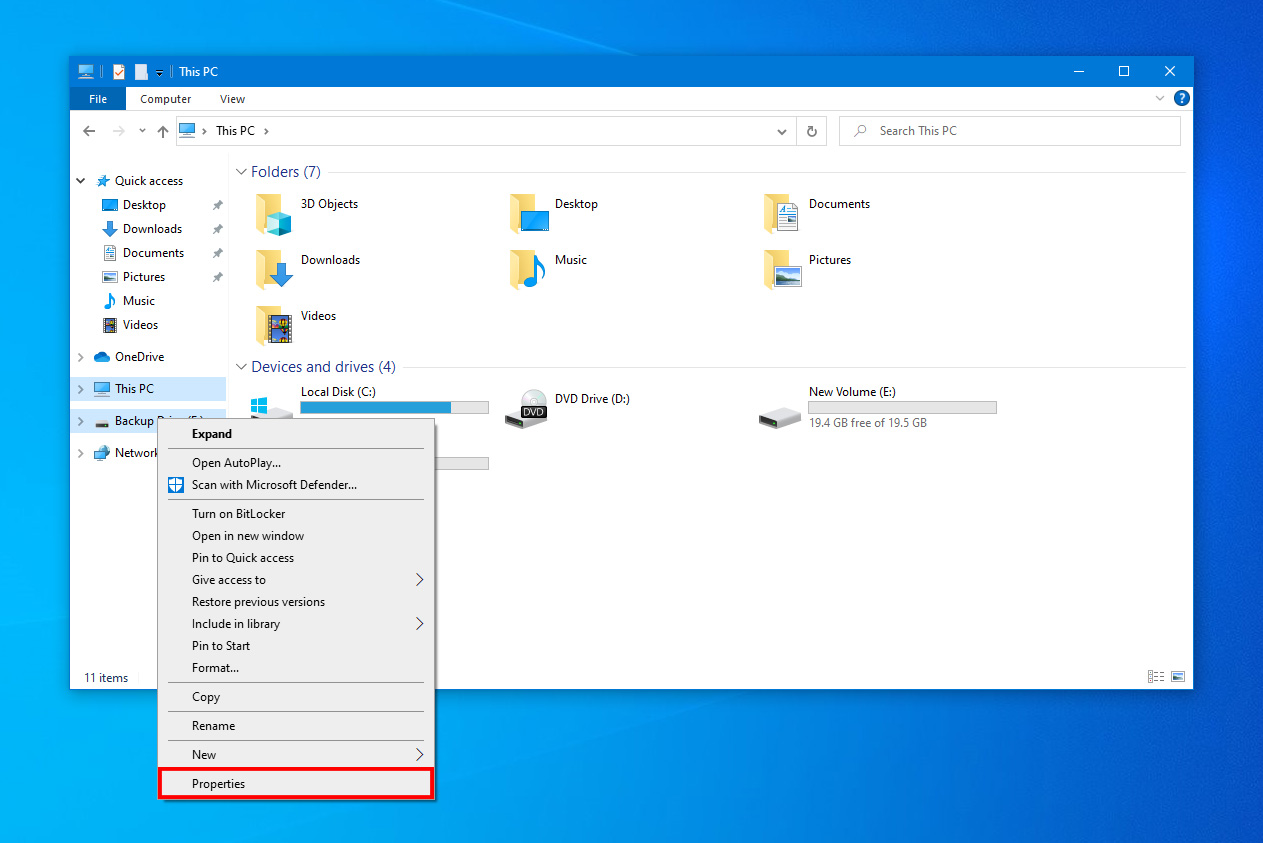
- Klicken Sie auf Tools.
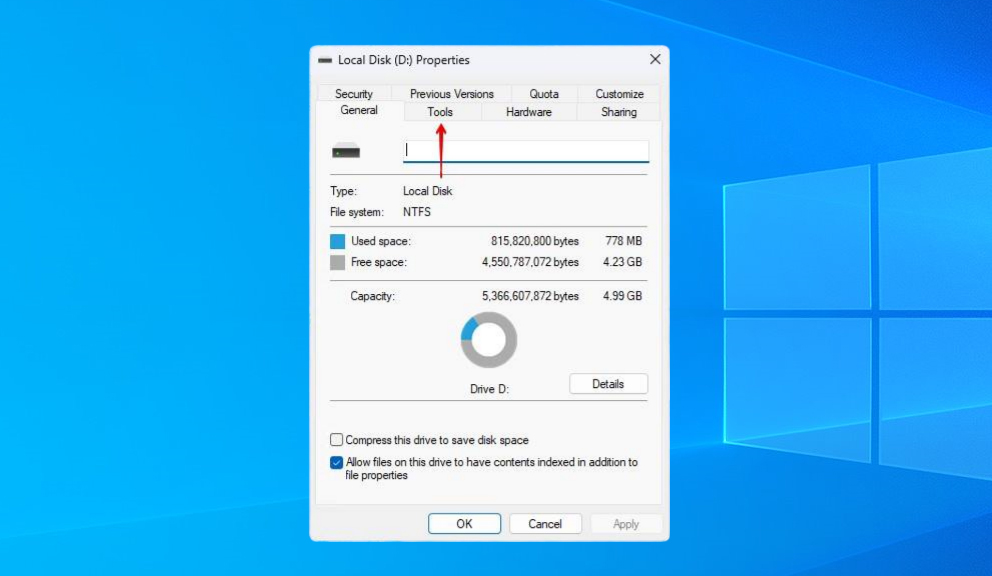
- Klicken Sie auf Überprüfen.
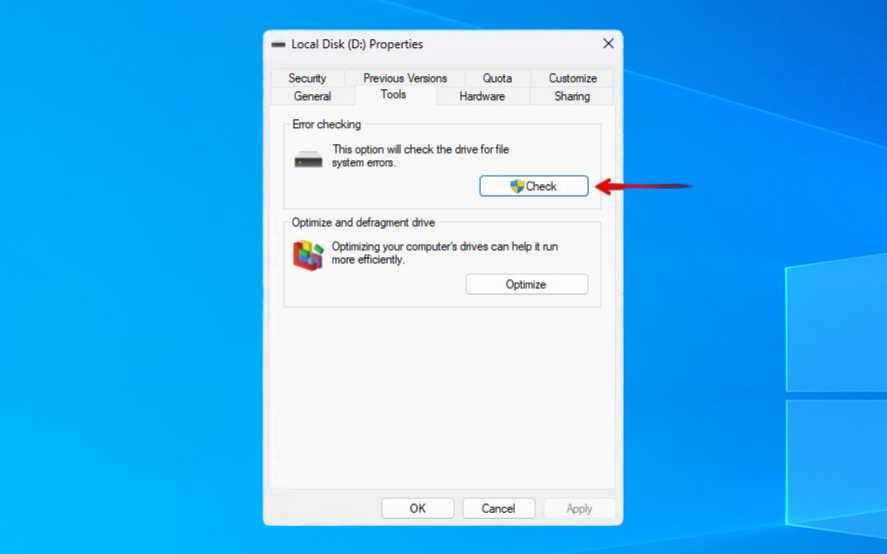
- Klicken Sie auf Laufwerk scannen.
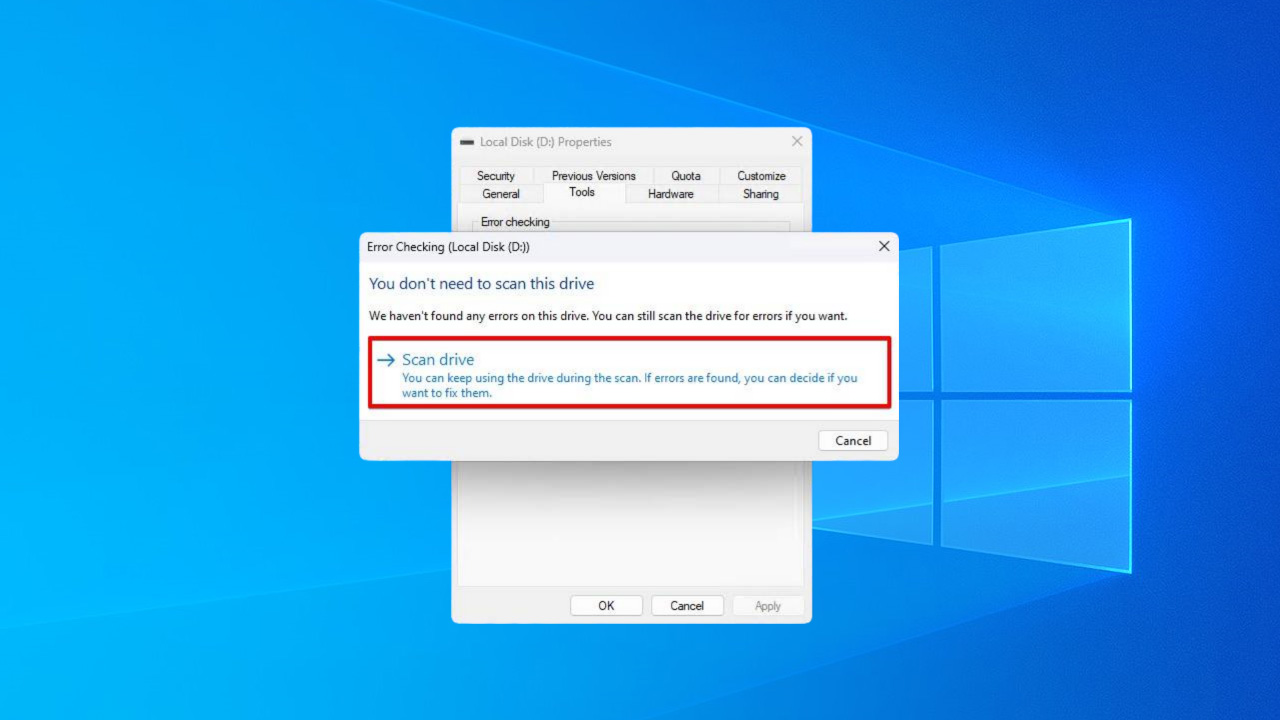
Lösung #2: Reparatur mit CHKDSK
CHKDSK ist ein Windows-Reparaturtool, das beschädigte Sektoren auf externen Festplatten reparieren kann. Es kann Ihr Laufwerk auf logische und physische Fehler überprüfen. Es markiert unbrauchbare physische Sektoren und versucht, logische zu reparieren.
Die folgenden Anweisungen werden Sie durch die Verwendung von CHKDSK auf einem externen Laufwerk führen:
- Rechtsklicken Sie auf Start und wählen Sie Windows PowerShell (Admin).

- Geben Sie
chkdsk D: /f /rein. Ersetzen Sie D: durch den Buchstaben des Laufwerks, welches von Ihrer externen Festplatte verwendet wird. Drücken Sie Enter.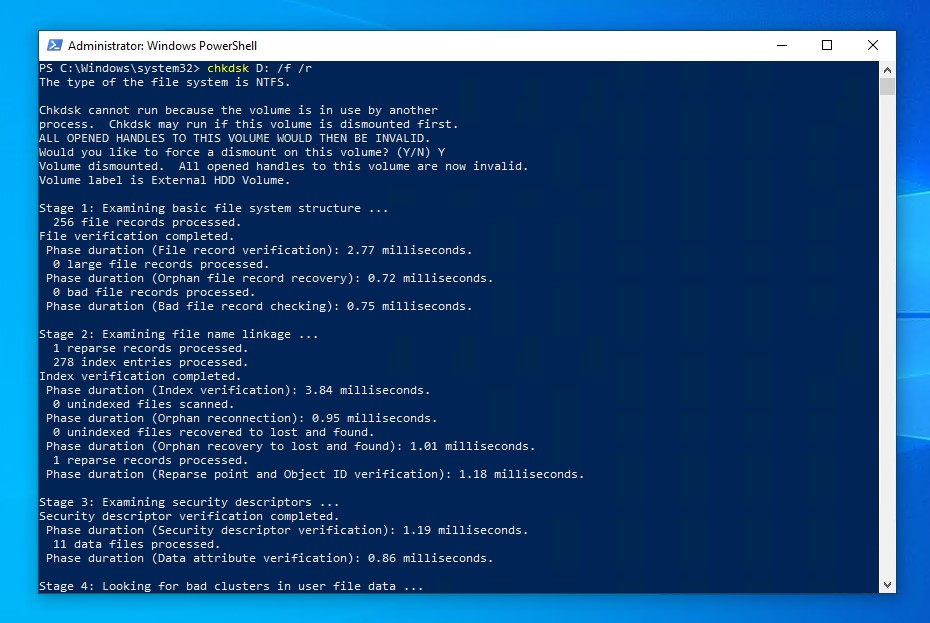
Lösung #3: Reparatur mit Repair-Volume
CheckDisk ist ein sehr nützlicher Befehl, aber manchmal trifft er nicht ganz ins Schwarze. Der Befehl repair-volume wurde mit Windows 8 und Server 2012 eingeführt. Er ähnelt CheckDisk, bietet aber den Vorteil zusätzlicher Funktionen. Er kann problemebezogene Schwierigkeiten wie schlechte Sektoren finden und beheben.
So können Sie den Befehl repair-volume verwenden, um eine Festplatte mit fehlerhaften Sektoren zu reparieren:
- Rechtsklicken Sie auf Start und wählen Sie Windows PowerShell (Admin).

- Geben Sie
Repair-Volume -DriveLetter D -OfflineScanAndFixein. Ersetzen Sie D durch Ihren eigenen Laufwerksbuchstaben. Dies wird das Laufwerk vorübergehend offline nehmen, um zu versuchen, es zu reparieren. Drücken Sie Enter.
Lösung #4: Defekte Sektoren neu zuordnen
Mit dem Drittanbieter-Tool Victoria können Sie Ihre externe Festplatte auf fehlerhafte Sektoren prüfen. Wenn das Programm welche findet, können Sie die Remap-Option nutzen, um beschädigte oder kaputte Sektoren durch funktionstüchtige Reserve-Sektoren zu ersetzen. Technisch versierte Nutzer können die Scan-Zeiten minimieren, indem sie die Anfangs- und Endblöcke der Logical Block Addressing (LBA) angeben.
Befolgen Sie diese Anweisungen, um fehlerhafte Sektoren mit Victoria neu zuzuordnen:
- Download und extrahiere Victoria.
- Klicke auf Test & Reparatur.
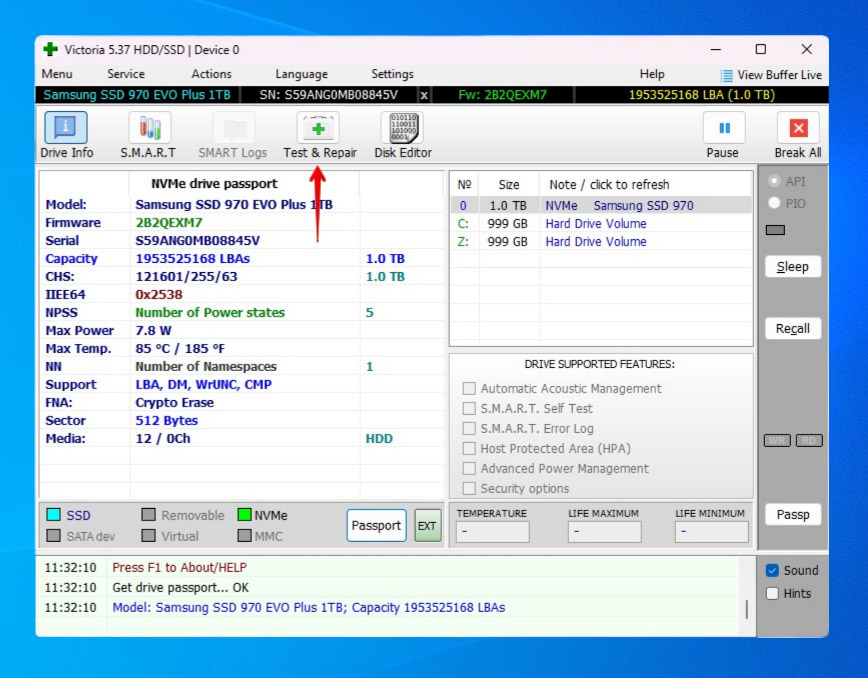
- Wähle Remap.
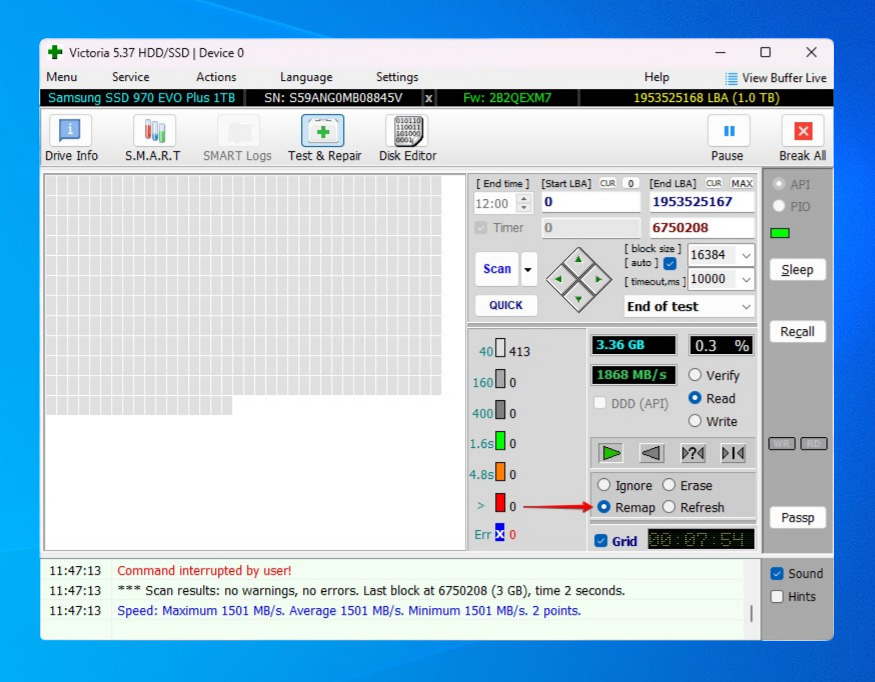
- Klicke auf Scan.
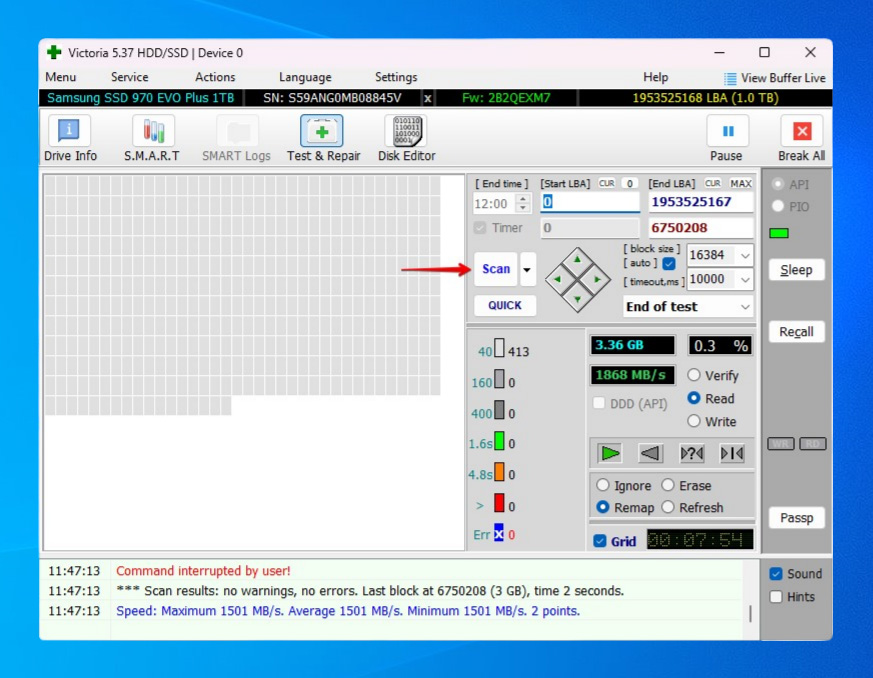
Lösung #5: Führen Sie ein vollständiges Formatieren durch
Eine der zuverlässigsten Methoden, um Probleme mit Festplatten zu beheben, ist das Durchführen eines Formats. In den meisten Fällen können Sie mit einem Schnellformat Fehler auf externen Festplatten beheben. Aber wenn es um defekte Sektoren geht, müssen Sie stattdessen ein vollständiges Format durchführen. Ein vollständiges Format überprüft jeden Teil der Festplatte auf schlechte Sektoren. Defekte Sektoren werden dann auf Backup-Sektoren umgeleitet, sodass der problematische Sektor nicht mehr verwendet wird.
- Rechtsklicken Sie auf Start und wählen Sie Datenträgerverwaltung.
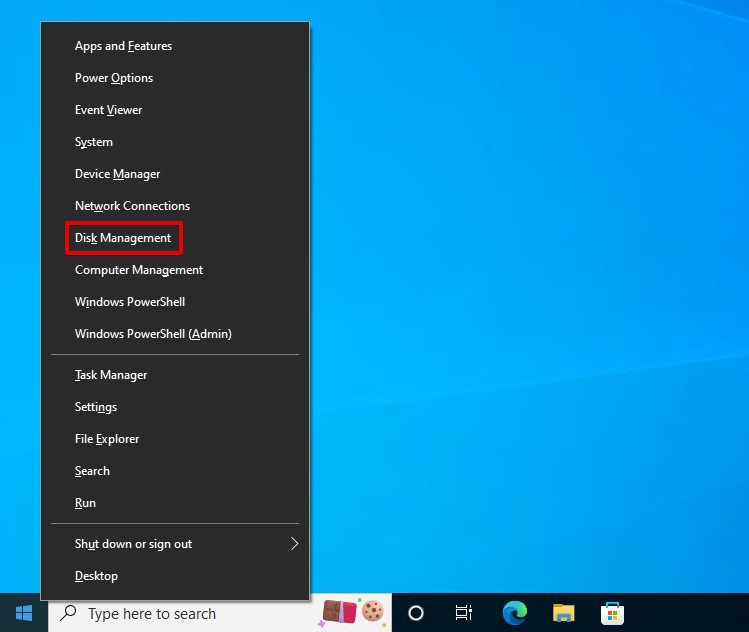
- Rechtsklicken Sie auf die Partition Ihrer externen Festplatte und wählen Sie Formatieren.
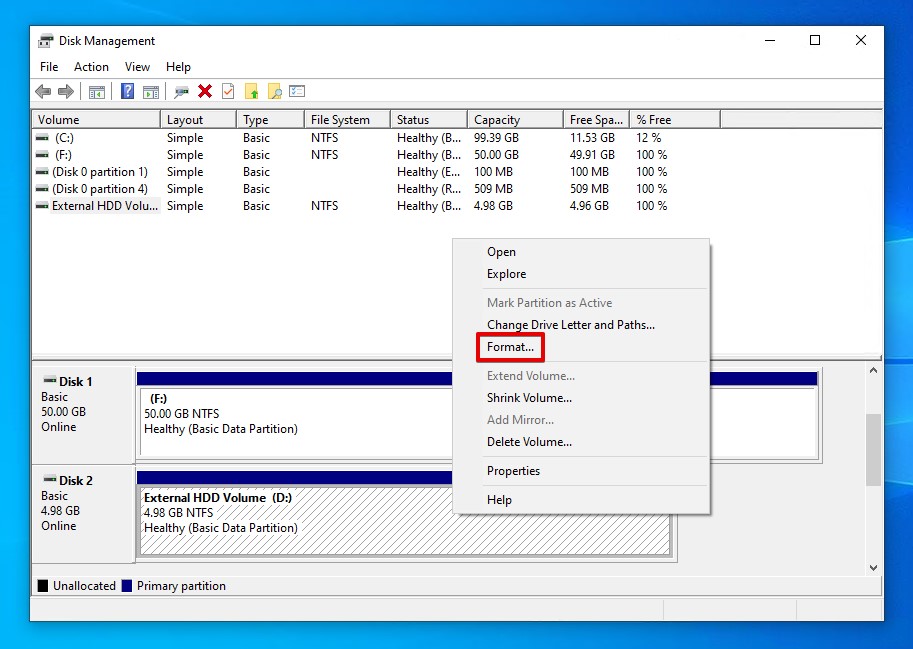
- Geben Sie den Namen und das Dateisystem an, das Sie verwenden möchten. Achten Sie darauf, dass Schnellformatierung durchführen nicht angekreuzt ist. Klicken Sie auf OK.
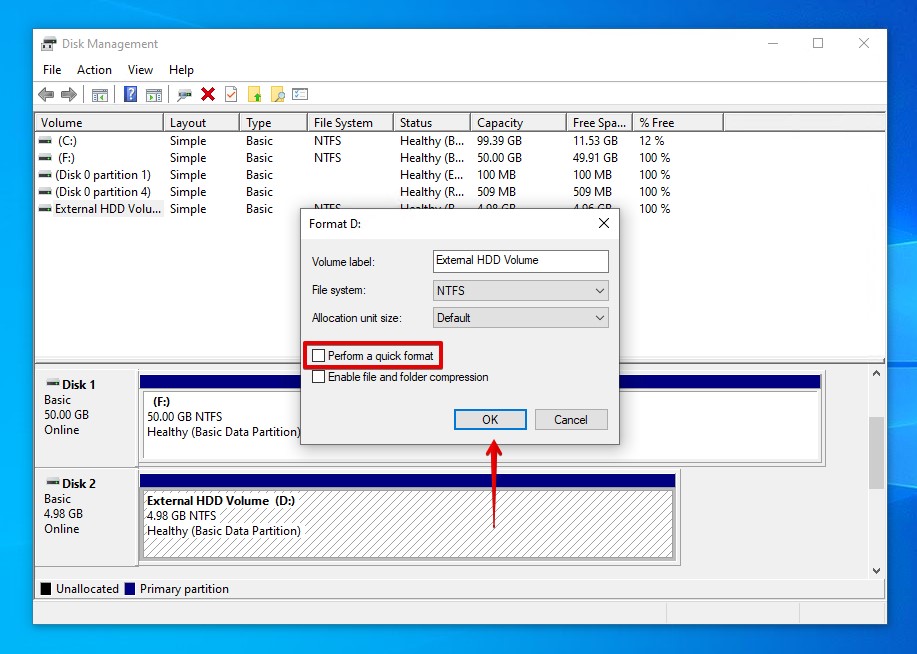
- Klicken Sie auf OK, wenn Sie gefragt werden, ob Sie fortfahren möchten.
Fazit
Das plötzliche Auftreten von fehlerhaften Sektoren kann besorgniserregend sein, besonders wenn sie in alarmierender Geschwindigkeit zunehmen. Physische fehlerhafte Sektoren können nicht repariert werden, aber logische fehlerhafte Sektoren haben eine Chance, repariert zu werden.
Bevor Sie irgendwelche Korrekturen durchführen, beginnen Sie damit, Ihre Daten mit einem Datenrettungstool wiederherzustellen. Versuchen Sie dann, die beschädigten Sektoren mit der integrierten Fehlerprüffunktion zu reparieren. Wenn das nicht funktioniert, können Sie auch den Befehl repair-volume in PowerShell ausführen. Victoria, ein Tool von Drittanbietern, ist auch nützlich, um schlechte Sektoren neu zuzuordnen. Wenn jedoch alles andere fehlschlägt, ist Ihre letzte Option, ein vollständiges Formatieren der externen Festplatte durchzuführen.
Häufig gestellte Fragen
- Klicken Sie auf Start und dann auf Computer.
- Klicken Sie mit der rechten Maustaste auf das Laufwerk und wählen Sie Eigenschaften aus.
- Klicken Sie auf den Reiter Tools und dann unter dem Abschnitt Fehlerprüfung auf Jetzt prüfen.
- Aktivieren Sie Dateisystemfehler automatisch korrigieren und Fehlerhafte Sektoren suchen und versuchen, diese wiederherzustellen. Klicken Sie auf Start.
- Klicken Sie auf Auswerfen erzwingen.
- Rechtsklicke auf Start und wähle Windows PowerShell (Admin) aus.
- Gib chkdsk D: /f /r ein (ersetze D: durch den Buchstaben deines Laufwerks) und drücke Enter.




